
Massor av olika typer av videoklipp är framgångsrika på YouTube, från unboxings och recensioner till stop-motion-filmer och time-lapse. Men en av de mest populära typerna av video är "reaktions" -videoen.
Gjord känd av bröderna Benny och Rafi Fine (som av skäl som vi inte riktigt kan ange, är bättre kända som Fine Bros) har reaktionsvideor väsentligen en person som tittar på eller upplever något och registrerar sin reaktion.
Det är så enkelt, och det har gjort finbröderna mycket pengar.
Liksom många YouTubers slog dessa killar guld genom att göra något förvånansvärt vardagligt och göra det coolt. Men hur gör du din egen reaktionsvideo?
Vad är en reaktionsvideo?
Enkelt sagt, det är ett klipp av någon som reagerar på något annat. Det kanske låter som ett möte med Dr. Dull of Dullsville, men det är verkligen en populär genre, så mycket att de finbröderna har fått mycket berömmelse från det (och ganska kritik för deras försök att varumärket ordet Microsoft Edge misslyckas Privacy Test, Facebook tar dina vapen ... [Tech News Digest] Microsoft Edge misslyckas Privacy Test, Facebook tar dina vapen ... [Tech News Digest] Microsoft Edge lagrar dina privata data, Facebook-stopp Användare som säljer vapen till varandra, erbjuder Lonely Planet gratis reseguider, Netflix ger Gilmore Girls tillbaka till livet, och The Fine Brothers förlorar abonnenter. Läs mer).
Som ett format är det så enkelt att du inte skulle tro det. I huvudsak visas objektet - en film, en tv-show eller ett videospel - i hörnet av videoklippet med hjälp av bild-i-bild-programvara.
Samtidigt är fönstrets främsta del av dig eller ditt ämne, och kameran betalar stor uppmärksamhet åt dem eftersom de tycker om (eller avskyr ...) upplevelsen.
Använd en anständig videokamera och mikrofon
Det spelar ingen roll om du använder en smartphone, datormonterad webbkamera eller en extern digital videokamera - den måste vara av god kvalitet. Det här är en maxim som kan tillämpas på någon YouTube-video, men det är förvånande hur många människor som brukar glömma att göra en video av tillräcklig kvalitet för att folk ska kunna njuta av.
Vilken enhet du väljer för din reaktionsvideo kan mycket väl påverka ditt val av programvara. Skrivbordsprogram och mobilappar kan användas här, så om du använder en smartphone med en app avsedd för inspelning av reaktioner (se nedan), är du till fördel.
Å andra sidan kan du föredra möjligheten att kunna spela in reaktioner och redigera dem på skrivbordet, vilket ger dig ett mer polerat resultat.
Acuvar 50-tums Aluminiumkamera Stativ med Universal Smartphone Mount och Bluetooth Trådlös fjärrkontroll Kamera Shutter för Smartphones Acuvar 50-tums Aluminium Kamera Stativ med Universal Smartphone Mount och Bluetooth Trådlös fjärrkontroll Kamera Shutter för Smartphones Köp nu hos Amazon $ 10.99
Hur som helst, glöm inte att kameran kräver något att montera på den. Det här kan vara ett standardstativ eller en låda - bara något för att få det till rätt höjd för att fånga dig med något som närmar sig en smickrande vinkel. Du vill inte spela in dig själv med kameran som pekar på näsan ... Hur ser du bra ut på en webbkamera Hur ser du bra ut på en webbkamera Här är lite som många av oss är rädda - webbkameramöten. Det är en sak att chatta med vänner och familj med Skype eller Google Hangouts, men det är en sak helt annat att försöka se bra ut. Läs mer När det gäller kvalitet kan en integrerad webbkamera vara ett bra alternativ, det finns en chans att vibrationer kommer att orsaka att det vinklar något, så det borde troligtvis undvikas, åtminstone långsiktigt.
Ljudinspelning
När det gäller en mikrofon går det med en inbyggd mikrofon om du använder en fristående digital videokamera. Använda en dator för att spela in video och ljud? En bra PC-kompatibel (eller USB) mikrofon ska vara tillräcklig. Det beror verkligen på om du kommer att reagera verbalt i din reaktionsvideo eller bara sobbing.
Miracle Sound Deluxe Lavalier Lapel Clip-on Omnidirektionell kondensatormikrofon för Apple Iphone, Ipad, Ipod Touch, Samsung Android och Windows Smartphones Köp nu på Amazon
Observera att mikrofonen tar upp ljud från videon du reagerar på, så kom ihåg att förhandsgranska kvaliteten på den här. Med en kvalitetsmikrofon och högtalare kan det visa sig okej, och du kan lämna saker som de är. Självklart kanske du föredrar att överla videoens ljud (efter att du först har tagit bort det. Hur kan jag extrahera ljud från en MP4 eller YouTube Video? Hur kan jag extrahera ljud från en MP4 eller YouTube Video? Vill du ibland bara lyssna på en YouTube video? Om du strypter ljudet från en video kan du njuta av innehållet var som helst. Eller du kan distribuera en Hangouts video podcast som en ljud podcast! Läs mer) om kvaliteten inte är tillräckligt bra via din mikrofon. Du kan också lyssna på hörlurar för att stoppa mikrofonen som tar upp allt annat än din röst.
Gör utrymme i din omgivning
Börja med att hitta ett utrymme där du inte kommer att störas. Om det här betyder att du sätter upp ett tecken, låser en dörr eller vad som helst, så gör det, eftersom avbrott förstör videon helt.
Ett vanligt problem med reaktionsvideor är att skaparen ofta kan upptäcka att de inkräktas av videoinsatsen. För att undvika detta måste du se till att det finns gott om plats för dig och klippet i din reaktionsvideo.
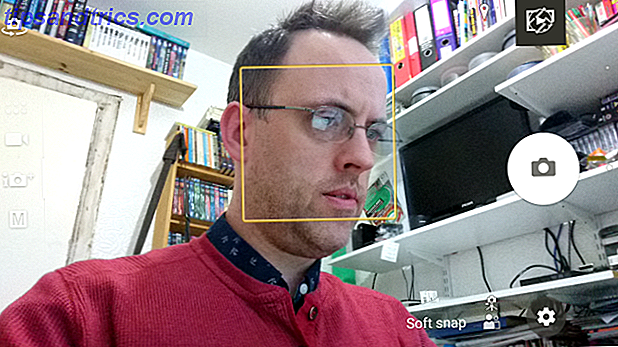
Få en uppfattning om hur mycket utrymme du behöver och vilken vinkel som krävs från kameran genom att placera den, spela in i några sekunder och kontrollera sedan filmen. Är du satt för centralt? Placera dig mer till vänster eller höger. För nära kameran? Flytta tillbaka något! Kom ihåg att tittaren vill se vad du tittar på, så lämna inte dig själv i en situation där videon är för liten för att någon annan ska se.

När det gäller synlighet går det också att överväga att lägga till en bra LED för att tända ditt ansikte, vilket ger ett mer professionellt resultat.
Testkörningar är en bra idé, oavsett. Du kan till och med göra några reaktionsvideor för din egen nöje att polera upp på din presentation (och kanske din reaktion) innan du laddar upp.
Hitta något att reagera på
Du har olika alternativ när det gäller att hitta något att reagera på; Det beror på vilken hårdvara du använder för att se materialet och hur du spelar in det.
Vissa kan tycka det lättare att helt enkelt visa en video på sin dator, telefon eller surfplatta. andra kanske föredrar att ladda ner eller strömma materialet. Du kan till exempel ladda ner en video från YouTube 5 Free YouTube Downloaders & Converters Jämfört: Vilken är rätt för dig? 5 Free YouTube Downloaders & Converters Jämfört: Vilket är rätt för dig? För två år sedan berättade jag om 5 enkla sätt att ladda ner och konvertera onlinevideor. Nyligen berättade vi också om hur man laddar ner YouTube-videor till din Mac och på några sätt kan du ... Läs mer om det är den väg du vill ta, och det här kan fångas - tillsammans med dina reaktioner - lika bra med en mobil eller stationär app. Det är bättre att ladda ner än att strömma. Buffring kan göra din reaktionsvideo lite löjlig (om du inte spelar in en buffertreaktionsvideo speciellt!) Och kommer att tvinga dig till lite onödig redigering.
Eller kanske du föredrar att spela in dina reaktioner på ett spel (som ovan). Kontrollera i så fall att din maskinvara är upp till att spela och spela in samtidigt.
Reagera på något du älskar, eller hatar du
Ingen vill se dig lugnt och njut av den senaste James Bond-filmen. De vill att du antingen älskar det eller hatar det. Extrema reaktioner fungerar bäst för YouTube-reaktionsvideor, så se till att du ger den den fulla känslan, speciellt vid nyckelplatserna - de stora stunderna som människor pratar om.
Om du älskar något, gör det klart att du älskar det. Om du inte gillar det alls, använd ansiktsuttryck, kroppsspråk och verbal kommunikation för att tydligt relatera dina känslor. Var själv och var ärlig - men kommunicera på ett positivt sätt, även om du inte njuter av det.
Och om du spelar in någon annans reaktioner, håll dig till samma principer. Men i båda fallen kom ihåg att träffa rekord!
Redigering av en reaktionsvideo på skrivbordet
Ett populärt sätt att göra en reaktionsvideo är att lita på skrivbordsprogram. Flera alternativ är tillgängliga och så länge du har en webbkamera (eller en mobil enhet som webbkamera. Så här använder du din smartphone som webbkamera för din dator. Använd din smartphone som webbkamera för din dator. Android-enhet som webbkamera för din dator! Läs mer) och skrivbords skärminspelningsprogram Använd Windows 10: s Game Bar-funktion för att spela in videofilmer. Använd Windows 10: s spelfält för att spela in videofilmer. Med funktionen Game DVR i Windows 10 kan du producera videoklipp av någon app eller ett program. Inga tredje parts verktyg behövs! Läs mer, du borde enkelt kunna skapa din reaktionsvideo.
Till exempel är ett alternativ att använda, Open Broadcaster Software, som kan hämtas för Windows från https://obproject.com/, men som en fri och öppen källkod kan den vara instabil och svår att använda. Om du redan har erfarenhet, använder du det hela taget.
Om du använder ett skrivbordsprogram är det bästa alternativet att använda professionell videoredigeringsprogram, t.ex. Adobe Premier eller Sony Vegas Pro. Du kan sedan använda detta för att slå samman bilderna av dina reaktioner med showen / spelet / popvideoen / vad du än tittar på, lägg till eventuella videoeffekter som du tycker är nödvändiga och mata ut till ett format som är klart för uppladdning.
Observera att såväl som skrivbordsvideosuper kan du använda videoredigeringsverktyg på nätet De 5 bästa onlineverktygen för att göra professionella videor De 5 bästa online-verktygen för att göra professionella videor Det finns massor av webbaserade videoredigerare där ute, tyvärr några aren ' t väldigt bra. Oroa dig inte, här är vår lista över de fem bästa. Läs mer . Men om du inte har bandbredd för online-redigering och Adobe Premier Ska du ladda ner Adobes Creative Cloud Android Apps? Ska du ladda ner Adobes Creative Cloud Android Apps? Titta på oss sätta Adobes fyra Creative Cloud Android-appar - Capture, Photoshop, Lightroom och Illustrator - till testet. Läs mer och Sony Vegas Pro är bortom din budget, du borde ta en titt på VSDC Free Video Editor. Observera att vid installationen måste du vara försiktig så att du inte oavsiktligt installerar crapware. Starta Fight Back Against Toolbar Installer Bloatware! [Åsikt] Börja kämpa tillbaka mot verktygsfältet Installer Bloatware! [Yttrande] Nyligen hade jag anledning att installera en del gratis video konvertering programvara och blev förvånad över att hitta så många försök att lura mig att installera ytterligare programvara, för att inte tala om försök att uppköp i slutet ... Läs mer.
Skapa din reaktionsvideo med VSDC Free Video Editor
Innan du börjar med VSDC Free Video Editor, se till att du har spelat in din reaktion på vad du visade och sparade videon på din dator. Du bör också ha en version av videon du reagerar på, lagrad på din hårddisk.
När du har installerat, försöker VSDC Free Video Editor att vägleda dig genom ditt projekt med hjälp av en guide. Du kan ignorera det här och välja nytt projekt ...
Härifrån väljer du den upplösning du vill ha (jag använde HD 1260/720 pixlar alternativet) och alla andra ändringar du anser vara nödvändiga, sedan Tomt projekt och Slutför . Härifrån, öppna Lägg till objekt> Video, bläddra efter filen du reagerar på och klicka på Öppna . Ett nytt fönster öppnas och frågar dig vart du vill se videon. Innan du fortsätter, se till att Från markörposition väljs och sedan OK .

Du kan sedan ändra storlek på videon med hjälp av handtagen och dra den runt skärmen. I det här fallet bör du dock skapa en helskärmsfilm, så se till att den täcker den svarta bakgrunden. Nästa, upprepa processen för den andra videon - den du reagerar på. Den här gången är dock storleken på videon till den mindre och ungefär i slutet av blicken.
Det kan ta lite ansträngning på storlek och position korrekt, men kan uppnås med tålamod.

Nu, med båda videoklippen importerade, är det dags att klicka på Förhandsgranska och se hur de fungerar. Observera att om det finns någon tidsavvikelse kan du knyta de två filerna fram och tillbaka längs tidslinjen tills de matchar. Detta kan vara tidskrävande, så det behövs lite tålamod.
Du borde sluta med något lite så här:
Bryter jag mot upphovsrätt eller varumärke?
Du har nog hört allt om Fine Bros försök att varumärke formatet för en reagerande video. I grund och botten, när de drog tillbaka sin oanständiga plan (reagera videor förutse inte bara Fine Bros YouTube-kanalen utan YouTube självt), borde det inte längre vara ett problem.
Reagera på något sätt du gillar!
Mobile Apps for Reaction Videos
För att hjälpa till med produktion av reaktionsvideor kan du ladda upp de bilder du planerar att reagera på på din mobila enhet och använda en app för att spela in din reaktion. Apps finns tillgängliga på Android och iOS för smartphones och på tabletter.
Android Reaction Video Tools
Aangle Reaction Video - Det bästa dedikerade reaktionsvideoverktyget för Android gör det här programmet möjligt att spela in allt som finns på din skärm och fångar ditt ansikte när du tycker om eller tycker om det. Aangle låter dig spela in från båda kamerorna samtidigt och därmed fånga dina reaktioner på levande händelser.
AZ Screen Recorder - Denna app måste uppgraderas till PRO-versionen för att låsa upp kamerans inspelningsfunktion. Det här är ungefär $ 4, men andra funktioner ingår i uppgraderingen.
Skärminspelare - En annan app som är gratis med betald uppgradering, du måste aktivera funktionen Spela ansikte innan du spelar in en reaktionsvideo på din Android-enhet. Om du köper en licens på $ 1 tar du bort annonser och lagringsgräns för inspelning.
Följande reaktionsvideo producerades på min Sony Xperia Z5 Sony Xperia Z5 recension Sony Xperia Z5 Review Du letar efter en ny telefon. Något ganska kraftfullt, stort skärm, bra ljud. En handenhet för att blåsa din iPhone att älska vänner ur vattnet. Sony Xperia Z5 kan bara vara det. Läs mer, som har en inbyggd skärminspelningsapp. Bland funktionerna i den här appen är bild-i-bildvisning, vilket innebär att du kan spela in dina reaktioner med hjälp av enhetens främre kamera ...
Reaction Video Apps för iPhone och iPad
Moment Catcher - Utformad för att filma människor som tittar på videoklipp på sin iPad eller iPhone, stödjer den här appen ombordmedia och strömmande innehåll från YouTube.
Reaktioner - Se dem Watch! - Med den här appen får du inte välja vad du ska reagera på, eftersom det spelar upp videor automatiskt för dig att reagera på. Resultaten kan sedan delas online, så låt oss hoppas att de är bra!
Gugu - Gugu gör det enklare att visa videor på enhetens kamerafel medan du spelar in klippet och din reaktion på den. Du kan sedan dela reaktionen som du tycker är lämplig.
Letsplay - Video i videokommentarer - Med den här appen kan du spela in reaktioner på videor, spel, till och med göra spelomgångar och produktrecensioner, medan du spelar in ditt ansikte och / eller röst. Appen innehåller också några redigerings- och tweak-kontroller.
Ladda upp och hitta tittare
Med din reaktionsvideo uppladdad till YouTube vill du hitta en publik. När du laddar upp videoklippet kan du ange taggar och ange att det är en reaktionsvideo. Denna detalj ska också visas i videoens titel.

På samma sätt bör du lägga till information i videobeskrivningen som tydligt nämner att videon är en reaktion. Med de angivna uppgifterna bör din video vara lättare att hitta. Men du kan också göra mer.
Fan reagerar på "förlorad" Monty Python skiss "Politiskt felaktig": https://t.co/uM8UF5HtZy via @YouTube
- Christian Cawley (@thegadgetmonkey) 5 februari 2016
Öppna dina YouTube-inställningar (klicka på din profilbild) och använd skärmen Connect your accounts till Connect to Twitter. I den resulterande popupen Tillåt anslutningen, så att du omedelbart kan varna dina Twitter-anhängare när en ny video laddas upp. Även om det inte går att ansluta till Facebook på detta sätt finns det metoder och verktyg som du kan använda för att använda Twitter för att uppdatera Facebook 10 sätt att uppdatera Facebook och Twitter samtidigt 10 sätt att uppdatera Facebook och Twitter samtidigt Läs mer.
Har du gjort en reaktionsvideo? Har du sett hur enkelt det är att inspirera dig att göra en? Ogillar reaktionsvideor? Berätta allt om det i kommentarerna.
Bildkrediter: tjejen har ett lyckligt ansikte av Pablo Rogat via Shutterstock



